故障排除“无法连接到主机”错误是否准备就绪
准备就绪的 中最令人沮丧的经历之一就是无法连接游戏。虽然开发人员可能正在使用永久解决方案,但不久就可以保证修复程序。本指南概述了解决“无法连接到主机”错误的故障排除步骤。
“无法连接到主机”错误的原因
此错误通常表示连接到游戏服务器的问题。潜在原因包括网络问题,损坏的游戏文件,版本不匹配和干扰背景应用程序。确定确切原因可能具有挑战性,但是有几种解决方案值得尝试。
“无法连接到主机”错误的解决方案

这是几个故障排除步骤:
- 重新启动游戏和平台:一个简单的重新启动已准备就绪,您的游戏启动器(例如Steam)通常是第一个也是最简单的解决方案。
- 验证游戏文件:损坏或丢失的游戏文件是常见的罪魁祸首。在Steam上,导航到您的库,右键单击 是否准备 ,选择“属性”,然后选择“本地文件”,最后“验证游戏文件的完整性”。这个过程可能需要几分钟,可能会导致一个小更新。
- 添加准备就绪或不在防火墙例外情况:毫无疑问,Windows防火墙有时会阻止游戏连接。在防火墙设置中添加 准备就绪 作为允许的应用程序。确切的步骤根据您的防火墙软件而有所不同,但通常涉及找到应用程序的可执行文件并将其添加到允许的应用程序列表中。
- 禁用VPN和不必要的背景应用程序: VPN有时对减少Ping有益,但可能会干扰游戏连接。播放时禁用任何VPN。同样,可能会消耗带宽或系统资源的密切不必要的背景应用程序。
- 调整DirectX(DX)模式:在极少数情况下,启动选项可能会导致连接问题。如果您修改了启动选项,请尝试恢复到默认设置或尝试不同的DirectX版本。
- 重新安装游戏:作为最后的手段,可能需要清洁重新安装。通过您的游戏启动器卸载 准备就绪 ,从硬盘驱动器中手动删除所有剩余的游戏文件,然后重新安装游戏。另外,考虑从您的本地AppData文件夹(Windows中的LocalAppData%%)删除所有相关文件。
“不能连接到主机”错误无可否认是令人沮丧的,但是希望这些步骤可以帮助您重新掌握动作。
现已在PC上准备就绪。





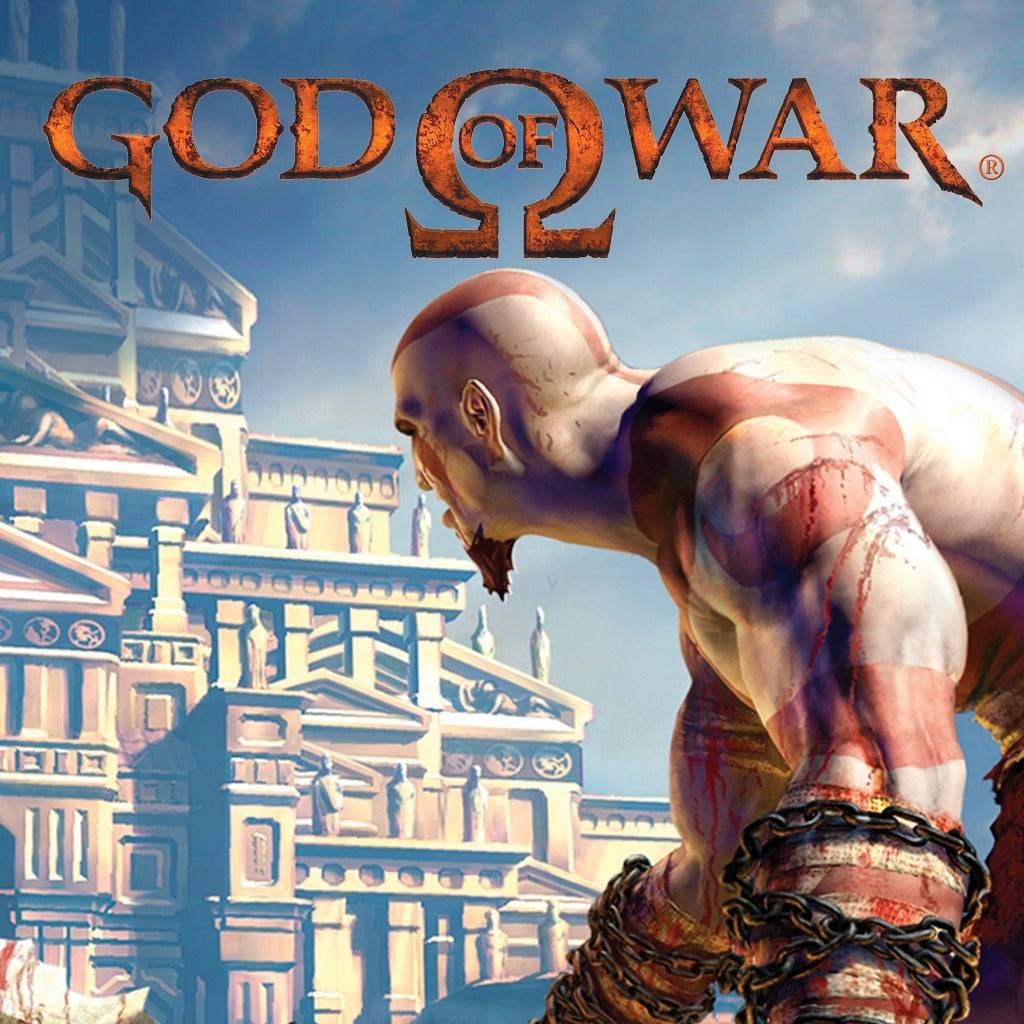

![Taffy Tales [v1.07.3a]](https://imgs.xfsxw.com/uploads/32/1719554710667e529623764.jpg)











